360浏览器清除缓存:提高浏览器速度和保护隐私
如何清除360安全浏览器的缓存
当我们使用浏览器浏览网页时,会产生大量的缓存文件。这些缓存文件如果积累过多,可能会影响系统的运行速度和响应能力。因此,定期清除浏览器的缓存是一项必要的任务。在这篇文章中,我们将介绍360安全浏览器清除缓存的方法。
方法一:使用菜单栏清除缓存
打开360安全浏览器,在页面最上方的菜单栏中单击“工具”按钮。
在弹出的下拉列表中,选择“清除上网痕迹”选项。
在“清除上网痕迹”界面中,进行以下设置:选择要清除的时间范围,一般默认选择“全部”;勾选要清除的缓存文件类型,如“cookies”、“历史记录”等;还可以选择是否清除下载的历史记录。
点击“立即清理”按钮,360安全浏览器将开始清除选定的缓存文件。
方法二:使用Internet选项清除缓存
在360安全浏览器中打开“工具”菜单,然后选择“Internet选项”。
在“Intenet属性”面板下,选择“常规”选项卡。
在“常规”选项卡中,选择“删除cookies”和“删除浏览历史记录”选项。可以选择是否删除下载的历史记录。
点击“确定”按钮,完成设置。
方法三:设置已访问网站数据的保存天数
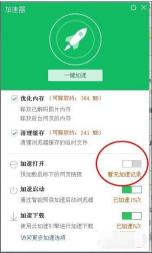
在“Intenet属性”面板下,选择“常规”选项卡。
点击“设置”按钮,打开“网站数据设置”选项卡。
在“网站数据设置”选项卡中,可以设置已访问的网站数据保存的天数。这里建议设置为1天。
点击“确定”按钮,完成设置。
方法四:勾选退出时删除浏览历史记录选项
在“Intenet属性”面板下,勾选“退出时删除浏览历史记录”选项,这样每次关闭浏览器时,系统会自动清除浏览历史记录和缓存文件。
以上就是360安全浏览器清除缓存的方法。及时清除缓存文件不仅可以保护个人隐私,还可以提高系统的运行速度。希望这些方法能够帮助大家轻松地清理360安全浏览器的缓存。
免责声明:本站所有作品图文均由用户自行上传分享,仅供网友学习交流。若您的权利被侵害,请联系我们
